Comment ouvrir les fichiers EXE sous Windows
Si votre intention est de ouvrir un fichier EXE sous Windows, dans les prochains paragraphes, je vais vous montrer quelques solutions qui vous permettront d'exécuter ou d'extraire le contenu d'un fichier EXE en quelques étapes simples.
Exécuter un fichier EXE
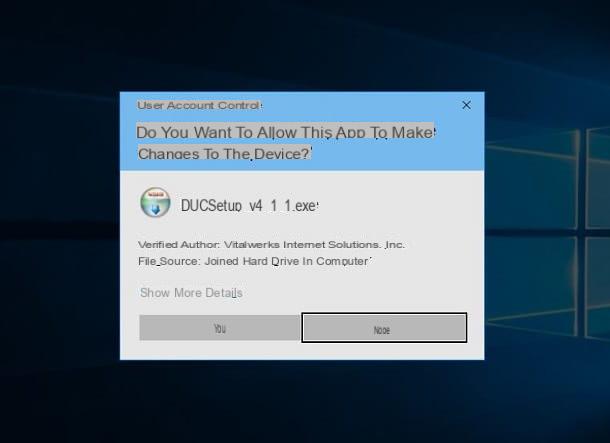
Exécuter un fichier EXE su Windows c'est une opération qui ne prend que quelques secondes. Dans presque tous les cas, en effet, en double-cliquant (avec le bouton gauche de la souris) sur un fichier de ce type, cela s'effectue automatiquement et son contenu est affiché à l'écran via une interface graphique, telle qu'un logiciel ou une procédure d'installation. .
Si toutefois les paramètres de sécurité de Windows n'ont pas été modifiés, lors d'un double clic, une capture d'écran du Contrôle de compte d'utilisateur Windows qui demande à l'utilisateur s'il consent ou non à l'exécution du fichier. Une réponse affirmative implique l'affichage réel du contenu du fichier EXE ; en cas de refus, cependant, Windows n'exécute pas le fichier.
Dans certains cas, un fichier EXE ne peut toujours pas être démarré sur la version de Windows installée sur l'ordinateur, car il n'est pas compatible. Dans ce cas, deux solutions : rechercher une version mise à jour du logiciel référencé par le fichier EXE ou utiliser les paramètres de compatibilité Windows.
À cet égard, si vous rencontrez des problèmes pour exécuter un fichier EXE, vous pouvez essayer de faire un clic droit dessus et de sélectionner l'entrée propriété, à partir du menu contextuel. Dans l'écran qui s'affiche, sélectionnez ensuite la carte Compatibilité et essayez d'utiliser les combinaisons de configurations les mieux adaptées à la bonne exécution du fichier EXE.

Souvent, cependant, la plupart des problèmes de compatibilité peuvent être résolus en exécutant le fichier EXE avec des autorisations d'administrateur. De la carte Compatibilité, vous devez mettre une coche dans la case Exécutez ce programme en tant qu'administrateur puis appuyez sur la touche OK. De cette façon, le fichier EXE sera toujours ouvert avec ce type d'autorisations.
Alternativement, vous pouvez exécuter le fichier EXE avec des autorisations d'administrateur uniquement dans cette session spécifique, en cliquant dessus avec le bouton droit et en sélectionnant l'entrée Exécuter en tant qu'administrateur, dans le menu contextuel.
Si le problème, en revanche, est lié àArchitecture du système, il n'y a pas grand chose à faire : si, par exemple, vous essayez d'exécuter un programme 64 bits sur un système d'exploitation 32 bits, il n'y aura pas de paramètres de compatibilité qui vous permettront d'atteindre votre objectif. La seule solution au problème sera de télécharger une version 32 bits du logiciel à exécuter ou de mettre à niveau vers un système 64 bits.
Attention: Étant donné que les logiciels malveillants et les virus sont également au format EXE, faites toujours attention aux exécutables que vous lancez sur votre PC. Le démarrage de logiciels à partir de sources peu fiables (par exemple des circuits peer-to-peer) pourrait en effet conduire à l'infection du système par un code malveillant. Si vous souhaitez des conseils sur la façon de reconnaître les fichiers infectés, reportez-vous au guide que j'ai consacré au sujet.
Extraire un fichier EXE

Si vous avez besoin de extraire un fichier EXE, pour voir son contenu avant même de l'exécuter, certains logiciels utilisés à cet effet peuvent aider, comme 7-Zip o WinRAR. Dans ce guide, je vais vous parler de 7-Zip, un logiciel qui permet de gérer le contenu de différents fichiers, comme i 7z, GZIP, Code postal complètement gratuit. De plus, il parvient à extraire le contenu de nombreux autres formats, tels que ceux avec l'extension EXE.
Pour télécharger 7-Zip, allez sur le site officiel du programme et cliquez sur le libellé Télécharger, que vous trouverez en haut, à côté des entrées relatives à l'architecture des processeurs informatiques. Vous ne savez pas si votre PC est 32 bits ou 64 bits ? Dans ce cas, je vous recommande de consulter ce guide pour être sûr de la version de 7-Zip télécharger.
Après avoir obtenu le fichier .EXE, cliquez sur Oui, dans l'écran Contrôle de compte d'utilisateur et appuyez sur le bouton Installer, dans l'interface d'installation du programme. Appuyez ensuite sur le bouton Proche, pour terminer la procédure.
Maintenant, pour extraire le contenu d'un fichier EXE, faites un clic droit dessus et, dans le menu contextuel, sélectionnez l'élément 7-Zip. Parmi les options que vous voyez, sélectionnez Extraire vers "nom de fichier /", afin que le contenu du fichier soit exporté vers un dossier portant le même nom que le fichier, situé au même endroit où se trouve le fichier.
Une fois cela fait, lorsque le processus est terminé, allez dans le dossier que vous venez de créer à partir de 7-Zip pour afficher les données extraites. C'était simple, n'est-ce pas ?
Comment ouvrir les fichiers EXE sur Mac

Utiliser un Mac et n'a pas réussi à ouvrir un fichier .EXE téléchargé depuis Internet ? C'est normal. En haut MacOSen fait, les fichiers EXE ne peuvent pas s'exécuter normalement, car ce sont des fichiers adaptés aux systèmes Windows.
Cependant, en utilisant des outils tiers, il est également possible de les faire fonctionner sur le système domestique Apple. Parmi les outils de ce type, qui peuvent vous aider à atteindre votre objectif, je vous recommande WineBottler, un logiciel basé sur Vin qui permet de créer un niveau intermédiaire entre les fichiers macOS et EXE, afin de pouvoir les exécuter.
Moyens WineBottler vous pouvez donc exécuter à la fois des logiciels qui nécessitent une installation et ceux qui n'en nécessitent pas (c'est-à-dire "autonomes"). Si vous êtes intéressé par cet outil, rendez-vous sur son site officiel et cliquez sur l'entrée Écurie WineBottler xxx que vous trouvez au centre de la page. Ignorez n'importe quel écran de publicité et attendez que le téléchargement du fichier commence .dmg.
Maintenant, double-cliquez sur le fichier que vous venez de télécharger et, dans l'écran qui s'affiche, faites glisser à la fois l'icône de Vin que celle de WineBottler dans le dossier applications de macOS. Une fois cela fait, démarrez l'application WineBottler, par son icône présente dans le Launchpad.

Dans l'onglet Télécharger WineBottler trouve déjà certains logiciels Windows préconfigurés pour fonctionner sur macOS. Si vous souhaitez démarrer un fichier EXE à la place, accédez à la carte Avancé et appuyez sur le bouton Choisir le dossier, que vous trouvez à côté du libellé Installation du programme.
Une fois cela fait, sélectionnez l'une des options indiquées sous la rubrique Mode d'installation: Exécuter le fichier (Installateur), si le fichier EXE que vous avez l'intention d'exécuter est un fichier d'installation, Copier le fichier (programme) dans l'App Bundle, s'il s'agit d'un fichier autonome qui ne dépend pas d'autres fichiers, ou Copiez le fichier (programme) et tous les fichiers du dossier dans l'App Bundle, s'il s'agit d'un fichier EXE lié à un logiciel portable qui dépend d'autres fichiers du dossier dans lequel il se trouve.
À ce stade, sélectionnez la version la plus récente de Windows pour laquelle le logiciel est compatible, en utilisant le menu déroulant à côté de l'élément Informations sur la version du système, et assurez-vous que les cases à côté des éléments sont cochées Inclure Mono e Inclure Gecko.

Maintenant, appuyez sur le bouton installer, choisissez un nom à attribuer au lien et à ses emplacement, en confirmant la procédure à l'aide de la touche Sauvez. Attendez ensuite que le processus progresse et, si le fichier EXE nécessite une installation, suivez les instructions à l'écran.
Maintenant, pour démarrer le fichier EXE, double-cliquez sur le lien qui WineBottler créé et, au cas où l'on vous demanderait avec quel processus exécuter le fichier, choisissez celui associé au programme, en utilisant le menu déroulant sur l'écran qui vous est présenté. Il ne vous reste plus qu'à attendre que l'interface du logiciel se charge.

Ce n'était pas difficile, n'est-ce pas ? Dans tous les cas, si vous souhaitez en savoir plus sur l'ouverture d'un fichier EXE sur macOS, je vous propose de lire mon guide dédié au sujet.
Comment ouvrir les fichiers EXE en ligne

Si vous devez extraire un fichier EXE mais que vous ne voulez pas (ou ne pouvez pas) installer de nouveau logiciel sur votre ordinateur, vous pouvez profiter des services en ligne qui vous permettent de le faire. Parmi eux, ce que je recommande est Extracteur d'archives, qui vous permet d'extraire le contenu de plus de soixante-dix extensions de fichiers différentes, y compris celles auto-extractibles au format EXE.
Si vous êtes intéressé par ce service, allez sur le lien vers le site que j'ai fourni et appuyez sur le bouton Choisissez les fichiers de l'ordinateur, que vous trouverez au centre de la page. Maintenant, localisez le fichier EXE à ouvrir et appuyez sur le bouton Avri. Vous pouvez également utiliser les mots ci-dessous pour importer un fichier directement depuis votre service de stockage cloud préféré (Google Drive o Dropbox) ou à partir d'un lien (URL).
A la fin du processus d'analyse, vous pourrez voir le contenu du fichier EXE à l'écran : en cliquant sur chaque fichier, ce dernier sera téléchargé. En appuyant sur la touche à la place Enregistrez tout en ZIP, l'intégralité de l'archive sera téléchargée dans Code postal, plus maniable et compatible avec divers systèmes d'exploitation.
Comment ouvrir le fichier EXE

























